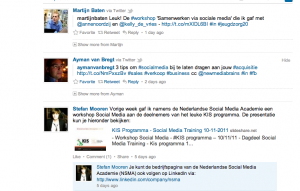21-11-2011 / Stefan Mooren
Via LinkedIn is het mogelijk om statusupdates te plaatsen. Op deze manier kun je jouw netwerk op de hoogte houden van nieuws of andere zaken die je wilt delen. Het is aan te raden om de informatie die je deelt zo relevant mogelijk voor jouw connecties te houden en niet te veel statusupdates in een korte tijd te plaatsen. Wanneer je hier geen rekening mee houdt, kan dat ervoor zorgen dat mensen in je netwerk dit vervelend gaan vinden.
Niet iedereen houdt hiermee rekening. Het kan daarom voor komen dat je één (of meerdere) connecties hebt die iets te enthousiast zijn in het plaatsen van statusupdates. Je kunt deze connecties verwijderen om hiervan af te komen, maar wellicht is dit iets te rigoreus.
Er is een makkelijkere manier: Je kunt heel eenvoudig de statusupdates van connecties verbergen en eventueel op een later moment weer toelaten. Op deze manier ontvang je (tijdelijk) geen statusupdates van connecties, zonder dat je diegene uit LinkedIn netwerk verwijdert. Hieronder wordt uitgelegd hoe het werkt:
Statuspdates verbergen
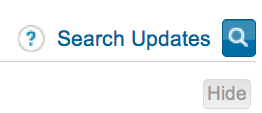
Ga naar het statusoverzicht van de ‘Home’ pagina van je profiel. Hier ga je vervolgens met de cursor van je muis op een statusupdate staan van de connectie waarvan je de statusupdates voortaan wilt verbergen. Zodra je dit doet, verschijnt er achter de statusupdate een klein icoon met daarin de tekst ‘Hide’. Klik op dit icoon.
Statusupdates toelaten
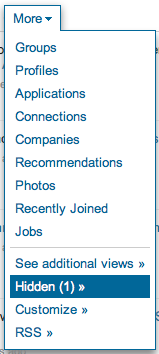
Als je de verborgen statusupdates weer ongedaan wilt maken, ga je opnieuw naar het statusoverzicht op de ‘Home’ pagina van je profiel. Hier kies je in de menubalk voor ‘More’ en via het uitschuifmenu dat verschijnt, klik je op ‘Hidden’. Er verschijnt nu een nieuw venster met de connecties waarvan je de statusupdates hebt verborgen. Je kunt dit weer ongedaan maken door op de knop de knop ‘Show Updates’ te klikken. Vervolgens klik je onderaan het venster op ‘Close’. Vanaf dit moment kun je de statusupdates van deze connectie(s) weer gewoon zien in het statusoverzicht van de ‘Home’ pagina van je profiel.